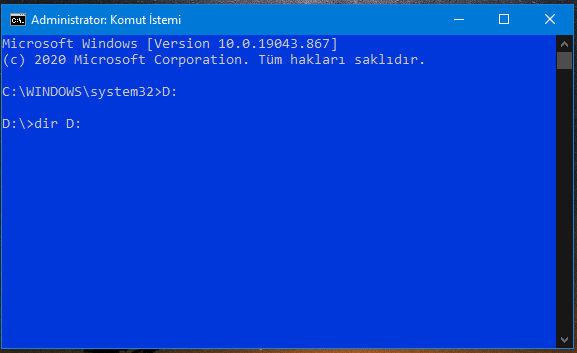Virüsler, kötü amaçlı yazılımları, truva atları, solucanlar! Bu kötü şeyler, USB cihazlarından, e-postanızdaki kimlik avı bağlantılarından ve ayrıca virüslü yazılımları yükleyerek internette gezinme gibi çeşitli yollarla bilgisayarınıza nüfuz edebilir.
Bu virüslerin çoğu bilgisayarınızı yavaşlatır ve depolama alanının yanı sıra değerli belleği de tüketir. Bazı daha güçlü virüsler, işletim sistemimizi de kirletmek ve kişisel bilgileri ve bankacılık verilerini çalmak içindir.
Bu tür istenmeyen programları tespit edip bilgisayarınızdan kaldırmanın geleneksel yöntemi, virüsten koruma yazılımı yüklemek ve bilgisayarınızı var olan virüsler / truva atları / solucanlar için taramak ve bunları karantinaya almaktır.
Bununla birlikte, böyle bir virüsü bulmak ve herhangi bir virüsten koruma yazılımı kullanmadan kaldırmak için alışılmadık yöntemler kullanan bazı bilgisayar kullanıcıları var.
Bu makalede Windows 10'da USB sürücüde ki, virüsleri nasıl kaldıralacağını anlatmaya çalışacağız,
Komut İstemi veya "CMD / DIS" İstemi, Windows 10'da bir komut satırı yardımcı programıdır.
Komut istemi, meslekten olmayan Bilgisayar / dizüstü bilgisayar kullanıcıları tarafından nadiren kullanılsa da, profesyonel bilgisayar korsanlarının elinde güçlü bir yardımcı programdır.
CMD, bir virüsün normalde kullandığı gizli öznitelikleri kaldırmak gibi çeşitli öznitelikleri kullanarak tüm Windows sistem dosyalarını yeniden yapılandırma erişimine sahiptir.
Bilgisayarlardaki virüs bulaşmalarının önde gelen nedenlerinden biri ve CMD yöntemi, virüslerini kaldırmak ve bilgisayarınızı korumak için USB üzerinde çalışır.
Öncelikle Arama çubuğuna "cmd" yazın ve komut istemini "Yönetici olarak çalıştır" deyin.
Komutu yönetici olarak çalıştırmak, genellikle konuk hesaplarında görünmeyen sistem dosyalarına erişmeniz gerektiğinden önemlidir.
Şimdi kaldırmak istediğiniz virüsün sürücüsünü seçin.
USB'nizde virüs olduğunu ve USB sürücünüzün D olduğunu varsayalım ve " D: " olarak komut istemine yazalım.
Şimdi USB sürücünüzdeki tüm gizli dosyaları ve sistem dosyalarını göstermek için aşağıdaki komutu yazın. Alıntı yapmadan “ dir F: attrib -s -h / s / d *. * ” Yazın ve enter tuşuna basın.
Bu işlem seçtiğiniz sürücüyü keşfedecek ve sürücünüzdeki gizli dosyalar ve sistem dosyaları dahil tüm dosyaları yükleyecektir.
İşlem sonucunda bilgisayarınıza bulaşmış "autorun.inf" virüsü bulaşmış ise virüse bağlı olarak ".exe" dosya uzantılarını görebilirsiniz.
Komut satırında bu işlemi yaparak "dosyaadı.uzantı yeni dosya adını yeniden adlandırın."
"Kullanıcı>C://autorun.inf'yi yeniden dosya adıyla adlandırın.
Bütün işlemler bu kadar artık Bilgisayar'nızdaki ve USB'nizdeki tüm virüsleri belirleyebilir ve herhangi bir anti-virüs yazılımı yardımı olmadan silebilirsiniz.
"Autorun.inf" dosyasını "del autorun.inf" veya del: "dosya adınız" komutunu kullanarak silebilirsiniz.
Umarım herkes için faydalı bir makale yazısı olmuştur. Yayınlarımızı beğeniyorsanız bizi takip etmeyi unutmayın lütfen.😉